【よくある質問】フォーム作成〜管理・フォーム一覧
■目次
作成したフォームを別のチームに移行したいです。フォームの言語を英語に変更したいです。フォームの削除方法が分かりません。フォームにアクセスすると「フォームの有効期限がきれているか非公開設定になっています」と表示されてしまいます。スマートフォンには対応していますか?フォームを設置してもエラーが出るのですが、どうすればいいですか?iframe埋め込みフォームをご利用の場合コード型フォームをご利用の場合フォーム受付数の上限を設定できますか?Zoomビデオウェビナーを終了後、アンケートが表示されません。Slack連携を行いたいが、エラーが表示されます。Ameba Owned のページにフォームを埋め込んでもフォームが表示されないです。A)Safariの環境にて表示しているB)埋め込み方法「フォームのスクリプトを埋め込む方法」にて表示しているChatworkの通知設定を行いましたが、通知されません。フォーム回答者にダウンロードしてもらいたいファイルをフォーム上に設置できますか?特定のメールアドレスやドメイン、回答者からのフォーム送信を受け付けないようにしたいです。
作成したフォームを別のチームに移行したいです。
カードやデータのチーム間での移行は、現在できません。
フォームの言語を英語に変更したいです。
フォームを英語で表記したい場合、以下の2点をご対応ください。
(1)フォームご回答者様のブラウザ言語設定を日本語以外にする
フォーム作成時に変更できない部分(必須 or 任意、エラー文言等)は、エンドユーザーのブラウザの言語設定が日本語以外の場合は英語表記となります。
- Chromeのブラウザの言語を変更する方法:こちらの「Chrome ブラウザの言語を変更する」の手順をご覧ください
- Microsoft Edge のブラウザ言語を変更する方法:こちらをご覧ください
(2)フォームの項目名をそれぞれ英語で入力する
フォーム作成時に変更できる部分(各項目や説明欄など)は、直接英語でご入力ください。
※ フォーム設定画面「メール通知設定>言語設定」でEnglishに設定すると英語表記になるのは、受信通知や自動メール返信に記載されている「##」以降の文言です
フォームの削除方法が分かりません。
フォームを削除するには、2通りの方法があります。
- 該当フォームの「・・・」を選択し、「削除」をクリックする
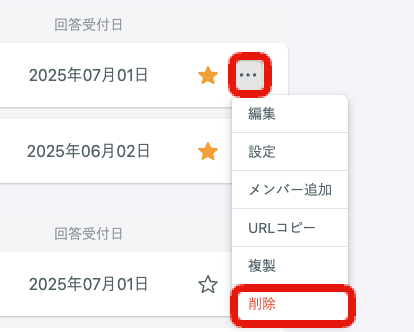
- フォーム設定画面「フォーム基本設定>基本情報」の最下部「削除する」をクリックする
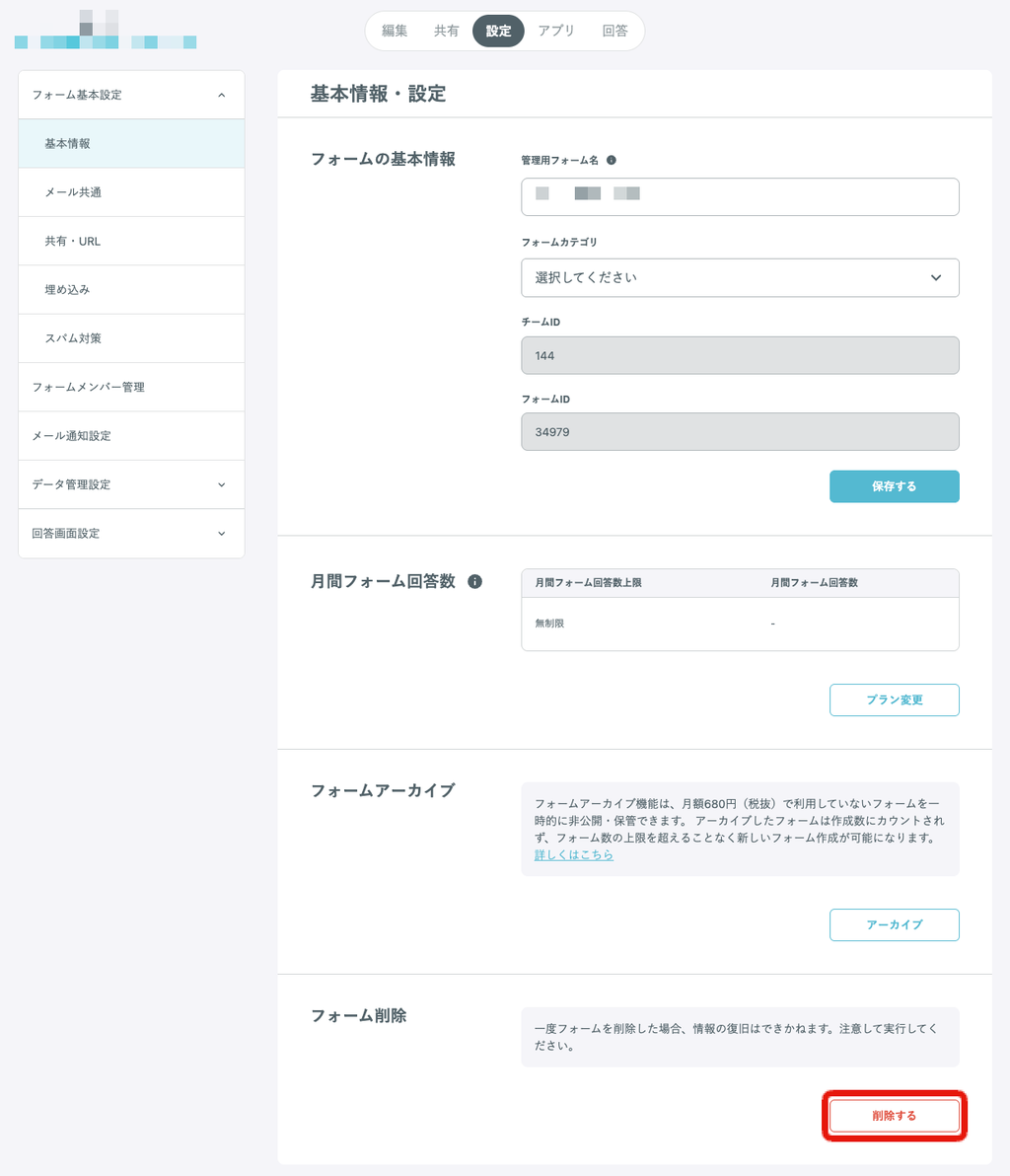
なお、フォームを削除できる権限はフォームオーナー・チームオーナーです。
一度削除したフォームは復元できませんのでご注意ください。
フォームにアクセスすると「フォームの有効期限がきれているか非公開設定になっています」と表示されてしまいます。
上記が表示される場合、以下の確認をお願いします。
- お支払いの確認が取れていない
スマートフォンには対応していますか?
スマートフォンからでも、フォームの作成・編集およびフォーム回答データの管理を行うことが可能です。
ただし、より操作性に優れるPC版での利用を推奨しています。
フォームを設置してもエラーが出るのですが、どうすればいいですか?
常にフォームを送信するためには、サイトに接続する際のURL全てを formrun 側に登録する必要があります。
iframe埋め込みフォームをご利用の場合
フォーム設定画面「埋め込み>①埋め込み先を指定」にフォーム埋め込み先のURLが正しく設定されているかご確認ください。
また、リファラが同じドメインでないと送信できない設定になっている場合、formrunではフォーム設置URLを正常に判定できず(formrunからの接続が拒否され)、フォームを表示できません。
そのため、利用サイトで「 referrer-policy 」を変更いただく必要がございますので、下記のいずれかの方法でご対応ください。
- デフォルト値である「 no-referrer-when-downgrade 」にする
- 指定を外す
コード型フォームをご利用の場合
フォーム設定画面「フォーム基本設定>埋め込み>>③フォームの埋め込み先を指定」より、テストサーバーに接続する全てのURLを設定されているかご確認ください。
フォーム受付数の上限を設定できますか?
Zoomビデオウェビナーを終了後、アンケートが表示されません。
Zoomビデオウェビナー終了後にformrunで作成したフォームをアンケートとして表示させる方法としては、以下の2つが挙げられます。
- iframe埋め込み機能を用いる
- 短縮URL作成サービスを用いてフォームURLを埋め込む
Slack連携を行いたいが、エラーが表示されます。
アプリ画面にてSlackをインストール後下記のようなエラーが表示される場合は、連携しようとしているSlackのチームと、ログインしているSlackのチームが異なっている可能性がございます。
そのため、該当フォームにてSlack通知設定をしているSlackチームにログインいただき、再度formrun上でSlack連携を設定してください。
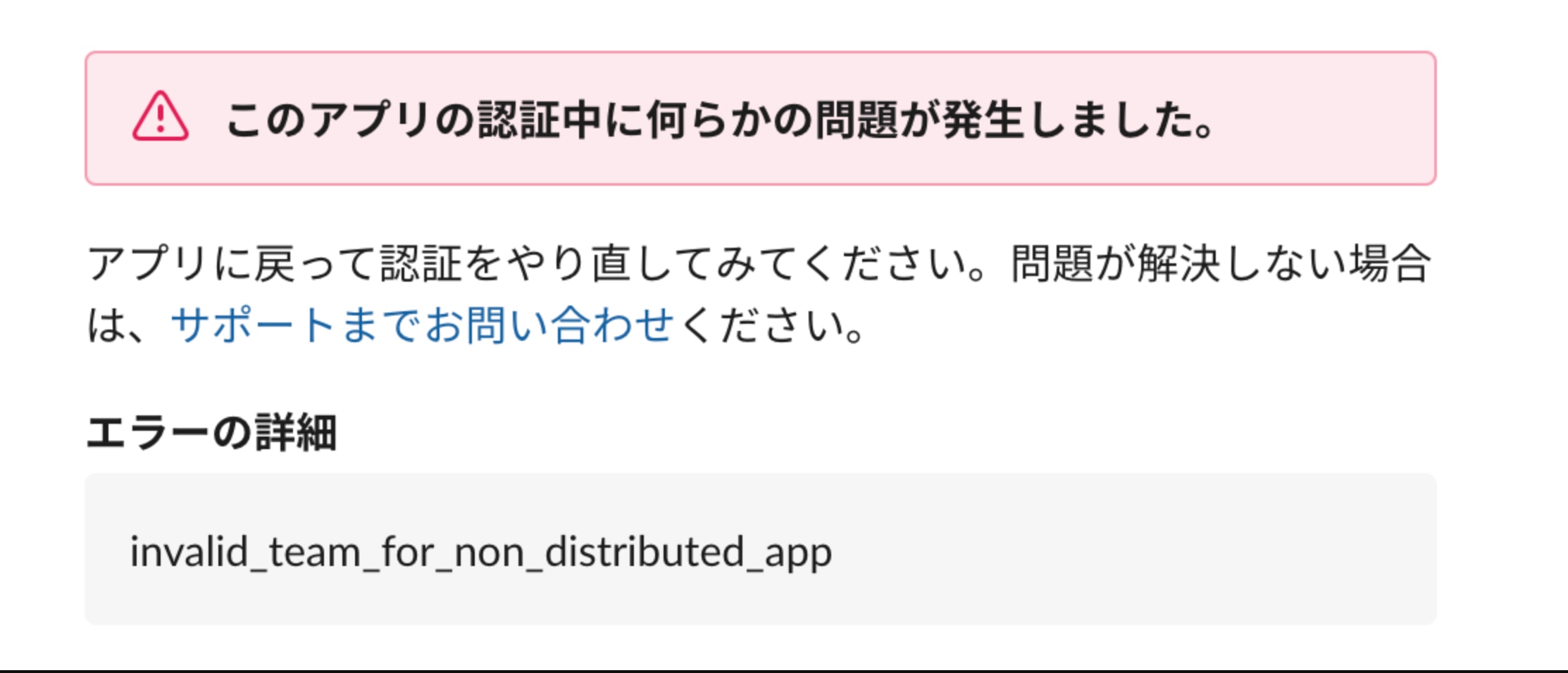
Ameba Owned のページにフォームを埋め込んでもフォームが表示されないです。
Ameba Ownedで作成されたホームページにフォームを埋め込むとフォームが表示されない場合があります。
原因として下記2つが考えられます。
A)Safariの環境にて表示している
Safariの環境ではフォームが正常に表示されないことがございます。
こちらはSafariの仕様となっており、formrun側では修正ができません。
そのため、現状の対応策として、フォームご回答者さまが別途お問い合わせできるように該当埋め込み先ページにフォームURLを記載することを推奨しております。
B)埋め込み方法「フォームのスクリプトを埋め込む方法」にて表示している
Ameba Owndにスプリクトにてフォームを埋め込みをされると、フォームが表示されないケースがあります。
本事象はformrunではなく、Ameba Owndの仕様に起因するものです。
「フォームのスクリプトを埋め込む方法」で表示されない場合、「フォームのURLを埋め込む方法」にて設定すると、表示が安定する場合がございます。
Chatworkの通知設定を行いましたが、通知されません。
Chatwork「エンタープライズプラン」のIP制限機能によるエラーが発生し、通知されない場合がございます。
このエラーは、APIをリクエストしている環境が許可されていないIPの場合に発生するため、解決策としましては下記2点がございます。
- 許可されたIPからAPIをリクエストする
- 管理者設定「ユーザーリスト」の詳細ページ内で「IPアドレス制限を適用しない」を設定する
Chatwork上の管理者設定「ユーザーリスト」の詳細ページ内で「IPアドレス制限を適用しない」をご設定ください。
フォーム回答者にダウンロードしてもらいたいファイルをフォーム上に設置できますか?
いいえ、現在のformrunでは、フォーム回答者がフォーム上からファイルをダウンロードできるように、ファイルを設置できません。
特定のメールアドレスやドメイン、回答者からのフォーム送信を受け付けないようにしたいです。
1行テキスト項目を設置し、「文字種制限」をONにしたうえで、「正規表現」を選択し、設定してください。
ただし、正規表現に関する技術的サポートは行っていないため、貴社開発者様とご相談の上お取り組みください。

なお、IPアドレスによるブロック機能や、ブラックリスト機能はないため、ご認識ください。